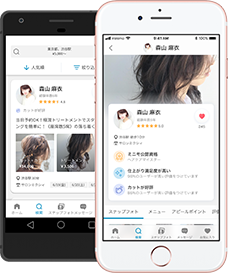「お客さまから空き時間の問い合わせがきたけど、予約を受け付けていない日時ばかり被ってしまう😢」「空いている時間を返信したけど、お客さまからの返信待ちをしている間に予約が入ってしまった…😱」というときは返信の仕方に迷いますよね💦ミニモの3つの機能を使って対処する方法をまとめました✨
確実に空きがあるすぐ予約からの予約を促す
お客さまと予約日の候補をやり取りしている間に他の予約が入ってしまうと、コミュニケーションコストが多くかかってしまいますよね😣
空き時間の問い合わせをしてくださるお客さまは、「すぐ予約に希望の日時がなかったから問い合わせた」方が多いはずです。
もし、お客さまからの問い合わせ日時がすぐ予約を設定していない先の予約だった場合は、お客さまのご希望日に合わせてすぐ予約枠を開放すると◎。
その場合、「予約画面にある『すぐ予約から選んで予約へ』を見ていただくと、ご希望日が表示されているとおもいます。予約可能な時間帯を設定していますので、ご都合の良い日時を選んで予約してください😌」とご案内するとスムーズです。
曜日によって予約受付時間がある程度決まっている方は、すぐ予約を50日先まで自動で設定する方法もありますよ🎉
営業時間(仮予約)の設定をしておく
「営業時間外や予約を受け付けていない時間帯のお問い合わせがよく来る…💦」という方は、「営業時間(仮予約)の設定」がおすすめです✨
営業時間(仮予約)の設定では、問い合わせ可能な時間帯を曜日ごとに設定することができます。
<営業時間(仮予約)の設定画面>

営業時間(仮予約)の設定をすると、お客さまは設定した時間以外を指定してお問い合わせすることができなくなります☝️
<お客さまのお問い合わせ画面>


そのため、「その時間は予約を受け付けておりません…」というやり取りを省くことができますよ👏営業時間(仮予約)の設定画面は、下記の手順で開いてくださいね。
<営業時間(仮予約)の設定手順>
[ マイページ ]
↓
[ 営業時間・予約受付の設定 ]
↓
[ 営業時間(仮予約)の設定 ]
すぐ予約からの予約だけを受け付ける設定をしておく
コミュニケーションコストをできるだけ削減したい方は、すぐ予約のみを受け付ける設定をすることも可能です。
設定は、上記でご紹介した営業時間(仮予約)の設定画面からおこなうことができます👀
<営業時間(仮予約)の設定画面>

同画面にある「受付設定」をオフにするだけで設定完了です☝️
この設定をすると、お客さまの予約画面から「空き時間を問い合わせる」枠が表示されなくなります。設定を戻したいときは、同設定をオンに戻すだけでOKです💡
上記3つの対処方法を試せば、予約スケジュールの調整・管理がよりスムーズになるはずです😌みなさまの集客のお役に立てたら幸いです✨
今後とも、ミニモをよろしくお願いいたします✨
※本記事は2018年4月14日時点の情報を掲載しています